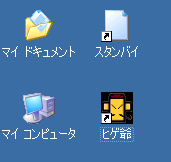デスクトップに並んだアイコンの図柄が同じでは区別しにくいのはあたりまえ。パッと見分けられなければアイコンを並べておく意味がない。
あるいは、既定の図柄にはどうもなじめない。
こんなとき、Windows が用意してある別のアイコンに入れ替えるのもよいが、自分で作ってしまうこともできる。
《アイコンを自作》
1.ペイントで幅も高さも32ピクセルに設定
2.[変形]→[キャンパスの色とサイズ]
3.幅と高さのサイズを[32]に
4.単位[ピクセル]にチェック
5.OK
6.[拡大と縮小]の虫眼鏡ボタンをクリック
7.倍率メニュから最大の[8x■]を選択
8.[表示]→[拡大]→[グリッドの表示]を使用すると、入力欄が、升目になり絵が描きやすい。
[グリッドの表示]はサイズを小さくしてからでないと機能しない。
9.アイコンにする絵が完成したら、保存しておくフォルダーを決める。
[マイピクチャー]のなかにアイコンなど軽便画像専用の専用のフォルダーを作っておくと使うときにわかりやすい。
10.[ファイル]→[名前をつけて保存]→[保存する場所]をお好みのフォルダーに指定
[ファイルの種類]で[256色ビットマップ]を指定
ファイル名の末尾に[.ico]という拡張子を必ずつける。
11.[OK] で保存完了
《自作アイコンに入れ替え》
1.既存のショートカットアイコンを右クリック→[プロパティ]→[ショートカット]タブを選択
2.[アイコンの変更] ボタンをクリック
3.[参照] ボタンをクリックし、自作アイコンを保存したフォルダーを指定
4.自作アイコンを選択5.[OK] で変更完了
絵を描かくのがいやなら写真をこのサイズに合わせて貼り付けてもよい。